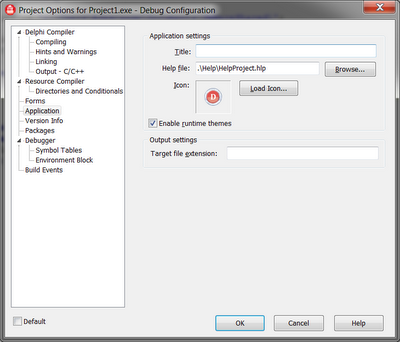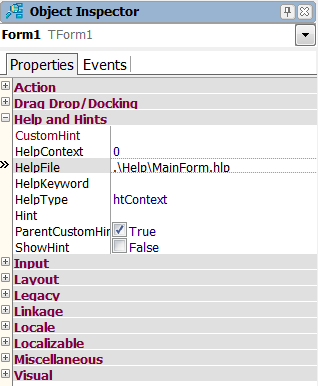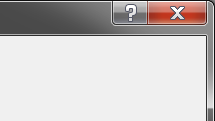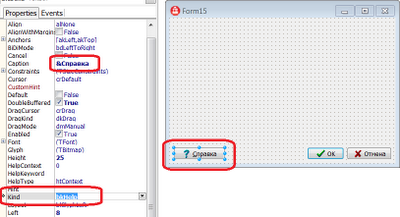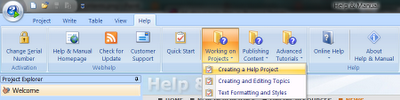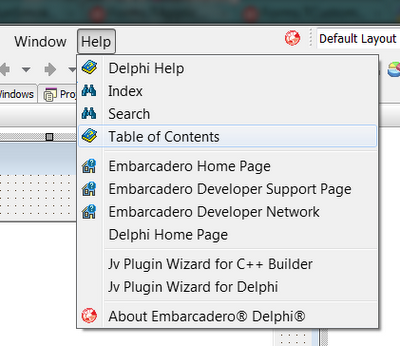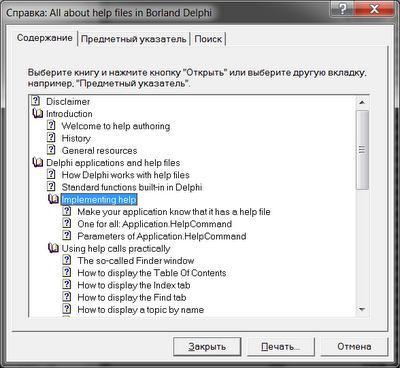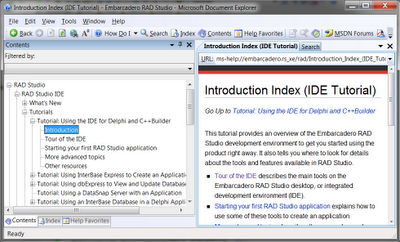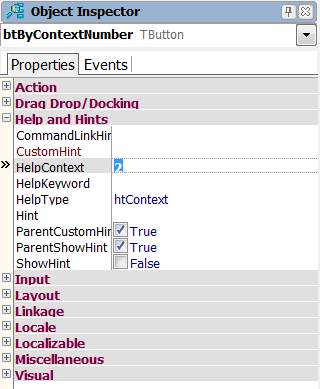Как использовать справку в программах Delphi
- 1. Как Delphi программы работают с файлами справки.
- Нажатие на кнопку "Browse" покажет вам только *.hlp файлы. Чтобы выбрать файл другого формата, вам нужно выбрать в фильтре диалога открытия опцию "All Files (*.*)".
- Выбор файла справки кнопкой "Browse" занесёт в поле полный путь к файлу вида "
C:\Users\Александр\Documents\RAD Studio\Projects\DemoProject\Help\HelpFile.hlp" - это не очень удачная идея, ведь на машине, куда ваша программа будет потом установлена, этот файл будет лежать в совершенно ином месте. Лучшая идея - обрезать путь до относительного: ".\Help\HelpFile.hlp". - Проблема с предыдущим пунктом в том, что относительный путь считается относительно текущего каталога . Который обычно равен папке вашей программы, но далеко не всегда. Лучшим решением будет исправить этот момент так:
- Контекстные темы в файле справки
- Кнопки вызова справки (например, кнопка Help рядом с OK и Cancel в диалогах)
- Всплывающие подсказки (показываются при наведении мыши на объект)
- Сообщения в строке статуса (StatusBar)
- Не используйте .HLP.
- Для программ общего назначения используйте .CHM.
- Если вы OEM партнёр MS, который хочет расширить центр справки и поддержки Windows в Windows Vista или Windows 7 - то используйте .H1S.
- Если вам нужна интеграция в справочную систему Visual Studio 2002 - 2008 (примечание от меня, не от MS: или Delphi), то используйте .HxS.
- Если вам нужна интеграция в справочную систему Visual Studio 2010, то используйте .MSHC.
- .H1S, .HxS и .MSHC не доступны для программ общего назначения, а .HLP устарел.
- .HLP (WinHelp 4.0)
- .CHM (HTML Help 1.x)
- Web/Online
2. Практика: указываем файл справки.
3. Поддержка справки в Delphi программах.
4. Практика: простой вызов статической справки.
5. Практика: динамический вызов контекстно-зависимой справки.
6. Обзор распространённых форматов файлов справок.
7. Поддержка форматов справки в Delphi.
8.Заключение
 Как Delphi программы работают с файлами справки
Как Delphi программы работают с файлами справки
HelpFile у объекта Application или формы.В каждом VCL приложении Delphi есть глобальный объект Application ("Приложение") типа TApplication. У этого объекта есть свойства и методы, влияющие на всё приложение целиком. И для активации справки у него есть свойство Application.HelpFile.
Когда этому свойству присвоено значение, вы можете использовать методы и свойства объекта Application и ваших форм (окон), чтобы работать с вашей справкой. Значением свойства является имя файла справки вашей программы. Формат справки может быть любым из поддерживаемых вашим приложением (об этом чуть позже). Сейчас только отметим, что разные форматы файлов справок имеют разные возможности (и внешний вид!). Отличается также и поддержка этих форматов в самой Delphi. Поэтому, будет ли работать та или иная возможность, обсуждаемая ниже - будет зависеть от того, какой формат файла справки вы выберите. Но, опять-таки, об этом позже.
Итак, помимо объекта Application, свойство HelpFile есть и у объектов класса TForm. Когда приложению поступает команда по работе со справочной системой (например, пользователь нажал F1), то Delphi приложение будет использовать файл справки, указанный в Application.HelpFile для выполнения этой команды. Но если при этом активна форма, у которой задано её свойство HelpFile, то для выполнения команды будет использовать свойство формы, а не приложения.
Иными словами, Form.HelpFile просто изменяет Application.HelpFile в контексте одной конкретной формы. Если в вашей программе есть только один файл справки, то вы не должны устанавливать свойства HelpFile у форм, а установить свойство HelpFile у объекта Application.
 Практика: указываем файл справки
Практика: указываем файл справки
HelpFile программно (кодом) или указать в свойствах проекта.Программно: Project / View Source
|
1
2
3
4
5
6
7
8
9
10
11
12
13
14
15
16 |
program Project1; uses Forms, SysUtils, // <- Добавлено Unit1 in 'Unit1.pas' {Form1}; {$R *.res} begin Application.Initialize; Application.MainFormOnTaskbar := True; Application.HelpFile := ExtractFilePath(Application.ExeName) + 'Help\HelpFile.hlp'; // <- Добавлено Application.CreateForm(TForm1, Form1); Application.Run; end. |
HelpFile.hlp и лежать в подпапке Help вашей программы. Разумеется, вы должны заменить эту строчку своими данными.Через GUI: Project / Options / Application:
Здесь есть целых три проблемы:
|
1
2
3
4
5
6
7
8
9
10
11
12
13
14
15
16 |
program Project1; uses Forms, SysUtils, // <- Добавлено Unit1 in 'Unit1.pas' {Form1}; {$R *.res} begin Application.Initialize; Application.MainFormOnTaskbar := True; Application.HelpFile := ExtractFilePath(Application.ExeName) + Application.HelpFile; // <- Добавлено Application.CreateForm(TForm1, Form1); Application.Run; end. |
Что даёт вам 100% гарантию работы, но... не проще ли просто использовать программную установку пути изначально, не трогая GUI?
|
1
2
3
4 |
procedure TForm1.FormCreate(Sender: TObject); begin HelpFile := ExtractFilePath(Application.ExeName) + 'Help\MainForm.hlp'; end; |
 Поддержка справки в Delphi программах
Поддержка справки в Delphi программах
Нажатие F1
Эта функция реализует контекстую справку. Когда пользователь нажимает F1, приложение ищет в файле справке тему (topic) с номером контекста (context number) или ключевым словом (keyword), заданными в свойствах компонента, имеющего фокус. Если найдена одна или несколько тем - то открывается файл справки, показывая эти темы в отдельном окне.
Кнопка с вопросиком в заголовке окна
Эта кнопка активирует контекстно-зависимый режим справки на форме - так называемая функция "What's this?" ("Что это такое?"). Когда пользователь нажимает на эту кнопку, форма временно отключается, а курсор меняет форму на стрелочку с вопросиком:
Нажатие на любом элементе управления в этом режиме заставит приложение выполнить поиск темы в файле справки, ассоциированной с этим компонентом. Если тема найдена, то она будет показана во всплывающем окошке.
Обычно этот способ не используется в современных программах. Исторически он появился в 16 разрядных Windows, когда ещё не было всплывающих подсказок. Сегодня же вместо этого функционала намного проще использовать обычное свойство Hint.
Кнопка "Справка" с Kind = bkHelp
Это простой способ вызвать справку, не создавая ни строчки кода. Нажатие на кнопку откроет тему с номером контекста или ключевым словом, заданными в свойствах либо самой кнопки, либо (обычно) формы.
Application.HelpCommand
Это гибкий метод, который позволяет вам выполнить любую команду с вашим файлом справки. Подробнее эта команда рассмотрена ниже.
Application.HelpJump
Это вспомогательная функция, которая является обёрткой к Application.HelpCommand с командой "jump". Она позволяет вам отобразить тему справки по её ID (имени).
Application.HelpContext
Это вспомогательная функция, которая является обёрткой к Application.HelpCommand. Она позволяет вам показать тему по так называемому номеру контекста (context number).
Application.HelpKeyword
Это вспомогательная функция, которая является обёрткой к Application.HelpCommand. Она позволяет вам показать тему по ключевому слову (keyword).
 Практика: простой вызов справки
Практика: простой вызов справки
Каждое серьёзное Windows приложение имеет пункт меню "Справка" вроде такого:
Или хотя бы такого:
Когда вы нажимаете на подобные пункты меню - появляется окно, называемое (в терминах Microsoft) "Finder". Оно выглядит как-то так:
Или так (в этом случае окно Finder включает в себя и окно с темой):
Или так:
Как открыть справку
Итак, как вам открыть окно Finder? На самом деле, это очень просто: поместите этот код в обработчик нажатия пункта меню:
|
1
2
3
4 |
procedure TForm1.miHelpContentsClick(Sender: TObject); begin Application.HelpCommand(HELP_FINDER, 0); end; |
Как открыть оглавление справки
|
1
2
3
4 |
procedure TForm1.miHelpContentsClick(Sender: TObject); begin Application.HelpCommand(HELP_TAB, 0); end; |
HELP_TAB не определена. В этом случае добавьте в подходящее место программы это определение: |
1
2 |
const HELP_TAB = 15; |
Как открыть тему по-умолчанию
|
1
2
3
4 |
procedure TForm1.miHelpDefaultClick(Sender: TObject); begin Application.HelpCommand(HELP_CONTENTS, 0); end; |
Что происходит, когда вы открываете старый файл справки из 16 битных Windows? Открывается окно, показывающее тему. Эта тема называется темой по умолчанию (default topic).
|
1 |
Application.HelpCommand(HELP_CONTENTS, 0); |
Как открыть индекс справки
Следующий пример показывает, как можно открыть справку на вкладке индекса:
|
1
2
3
4
5
6
7
8 |
procedure TForm1.ShowKeywordIndex; var Command: array[0..255] of Char; // примечание: этот код также работает с D2009+ begin Command := 'SEARCH()'; Application.HelpCommand(HELP_FORCEFILE, 0); Application.HelpCommand(HELP_COMMAND, Longint(@Command)); end; |
Как открыть поиск по справке
Следующий пример открывает окно справки с активным окном поиска:
|
1
2
3
4
5
6
7
8 |
procedure TForm1.ShowFullTextSearch; var Command: array[0..255] of Char; // примечание: этот код также работает с D2009+ begin Command := 'FIND()'; Application.HelpCommand(HELP_FORCEFILE, 0); Application.HelpCommand(HELP_COMMAND, Longint(@command)); end; |
Как открыть тему по имени
Application.HelpJump, который принимает один строковый параметр - ID (имя) темы. Например: |
1
2
3
4 |
procedure TForm1.ShowTopicByName; begin Application.HelpJump('mytopic'); end; |
True, если тема существует и была найдена, и False - в противном случае. Однако, в последнем случае также автоматически показывается сообщение пользователю о том, что тема не существует. HelpJump нет, то вот её код:|
1
2
3
4
5
6
7
8
9
10
11 |
function TForm1.HelpJump(const JumpID: string): Boolean; var Command: array[0..255] of Char; begin Result := True; if InvokeHelp(HELP_CONTENTS, 0) then begin StrLFmt(Command, SizeOf(Command) - 1, 'JumpID("","%s")', [JumpID]); Result := Application.HelpCommand(HELP_COMMAND, Longint(@Command)); end; end; |
Application.HelpContext, который принимает один числовой параметр - номер контекста. Например: |
1
2
3
4 |
procedure TForm1.ShowTopicByNumber; begin Application.HelpContext(2); end; |
True, если тема существует и была найдена, и False - в противном случае. HelpContext нет, то вот её код:|
1
2
3
4 |
function TForm1.HelpContext(const AContext: Integer): Boolean; begin Result := Application.HelpCommand(HELP_CONTEXT, AContext); end; |
Эта команда покажет тему в отдельном окне. Если вы хотите использовать всплывающее окно - используйте другую команду:
|
1
2
3
4 |
procedure TForm1.ShowTopicByNumberInPopup; begin Application.HelpCommand(HELP_CONTEXTPOPUP, 2); end; |
Как открыть тему по ключевому слову
F1, то вы получаете описание этого свойства.Это работает при помощи ключевых слов. Когда вы нажимаете F1, в справке ищутся темы с ключевым словом, которое указано под курсором или в инспекторе объектов. Для этого файл справки должен содержать список ключевых слов, ассоциированных с темами. Вы задаёте это при создании файла справки (указывая ключевые слова в свойствах темы).
Для показа темы по ключевому слову используется метод Application.HelpKeyword, который принимает один строковый параметр - ключевое слово. Например:
|
1
2
3
4 |
procedure TForm1.ShowTopicByKeyword; begin Application.HelpKeyword('example'); end; |
HelpContext нет, то вот её код:|
1
2
3
4
5
6
7 |
function TForm1.HelpKeyword(const AKeyword: String): Boolean; var Command: array[0..255] of Char; begin StrLcopy(Command, PChar(AKeyword), SizeOf(Command) - 1); Result := Application.HelpCommand(HELP_KEY, Integer(@Command)); end; |
|
1
2
3
4 |
procedure TForm1.CloseHelp; begin Application.HelpCommand(HELP_QUIT, 0); end; |
 Практика: вызов справки с контекстом
Практика: вызов справки с контекстом
Kind) bkHelp (обработчик при этом реализовывать не требуется).Итого, сейчас нам осталось поговорить про первый пункт.
Как включается контекстная справка
Нажатие F1, когда фокус ввода находится на каком-то элементе управления. Это основной способ показа контекстной справки. Когда пользователь застревает, он нажимает F1, а программа показывает ему тему справки, в зависимости от того, где он находится. Этот способ поддерживается Delphi и вам не нужно писать для него код.
Функция "What's this?". Это либо кнопка с вопросиком в заголовке окна, либо аналогичная кнопка с вопросиком на панели инструментов (Toolbar-е), либо пункт меню Справка/Что это такое?. Как я уже говорил, это старый режим работы со справкой. Я не буду его особо рассматривать, потому что в современных программах гораздо проще и удобнее использовать всплывающие подсказки.
Кнопка с Kind = bkHelp или аналогичный способ. Этот способ нельзя полностью отнести к контекстой справке - ведь когда вы щёлкаете на кнопку, то фокус уходит с текущего элемента управления. Тем не менее, я перечисляю этот способ, как ещё один вариант автоматического вызова справки без написания кода.
Как реализуется контекстная справка
Возможно, вы уже заметили эти свойства в инспекторе объектов - это свойство HelpContext и свойство HelpKeyword:
Свойство
HelpType определяет, какое свойство нужно использовать для вызова контекстной справки. Обычно используются номера контекстов, а не ключевые слова - этот вариант является вариантом по умолчанию для свойства HelpType.Для работы контекстной справки или эти номера (не важно - созданные вами или проставленные автоматически) или ключевые слова должны быть присвоены темам и установлены в свойства компонентов на форме. Номера должны быть уникальны как в файле справки, так и в Delphi проекте. Вы можете присвоить один и тот же номер двум и более компонентам - но это будет означать, что эти компоненты привязаны к одной и той же теме. В отличие от номеров контекста, ключевые слова не обязаны быть уникальными. Если с одним ключевым словом связано более одной темы, то вам будет показано окно, из которого вы сможете выбрать нужную тему.
Когда пользователь вызывает контекстную справку (любым из способов, описанных в предыдущем пункте - либо через F1, либо через функцию "What's this?", либо кнопкой "Справка") - то показывается тема справки, контекстный номер которой указан в свойстве HelpContext. Либо же, если HelpType установлено в htKeyword, то показывается тема(ы) с ключевым словом из свойства HelpKeyword. Для работы контекстной справки вам не нужно делать ничего, кроме как проставить номера контекстов темам и компонентам. Всю работу Delphi сделает автоматически.
Вам не нужно проставлять номера контекстов или ключевые слова абсолютно всем компонентам на форме - ведь свойства HelpContext и HelpKeyword наследуется. Т.е. если вдруг у компонента нужное свойство не задано (равно нулю или пустой строке соответственно), то используется свойство HelpContext/HelpKeyword его родителя (в смысле Parent). Если же это свойство не задано и у родителя - то проверяется свойство родителя родителя. И так далее, вплоть до формы. Если же свойство не задано и у формы, то контекстная справка вообще не вызывается. Если вы используете кнопку вызова справки с Kind = bkHelp, то вы обязаны присвоить номер контекста или ключевое слово либо ей, либо форме.
Итак, суммируя: чтобы в вашей программе работала контекстная справка, вам нужно:
Вы должны указать приложению, что у вас есть файл справки. Это общее действие для любого типа справки в Delphi приложении.
Вы должны придумать и присвоить номера контекстов (либо ключевые слова, либо и то и другое) темам в вашем файле справки. Необязательно делать это для всех тем. Если ключевые слова желательно проставлять вообще (для работы индекса), то номера контекстов можно указывать только у тех тем, которые должны быть доступны через контекстную справку. Вы можете включить автоматическую нумерацию, если ваша программа для создания файлов справок это позволяет.
Вы должны присвоить контекстные номера (либо ключевые слова) форме и компонентам на ней в вашем Delphi приложении, чтобы ассоциировать элементы управления в приложении с темами справки. Как минимум, вы должны указать эти номера (ключевые слова) для форм.
F1 - автоматически откроется тема в справке, которую вы задали в свойствах текущего элемента управления. Обзор распространённых форматов файлов справок
Обзор распространённых форматов файлов справок
16 битный Windows Help aka WinHelp 1.0 (.HLP) - проприетарный формат файлов справки, разработанный компанией Microsoft для организации справочной системы. Исходная информация подготавливается в форматах RTF (текст) и BMP (изображения), а затем с использованием компилятора генерируется бинарный файл с расширением HLP. Поддержки Unicode нет. Может быть декомпилирован в исходные файлы. Разработан в 1990 и поддерживается в Win16, Win32, WinNT до XP включительно. Устарел в 2006. Ограничено доступен в Windows Vista и Windows 7 (и выше) - поддержка для него должна быть установлена дополнительно. Сегодня в здравом уме не используется никем.
32 битный Windows Help aka WinHelp 2.0-4.0 (.HLP + .CNT) - улучшенный вариант формата .HLP, появившийся в Windows 95. Поддерживается в Win32/WinNT до Windows XP включительно. Поддержки Unicode нет. Устарел в 2006. Ограничено доступен в Windows Vista и Windows 7 (и выше) - поддержка для него должна быть установлена дополнительно. Сегодня в основном используется старыми приложениями или теми, кому нужны специальные функции формата WinHelp.
Compiled HTML Help aka HTML Help 1.0-1.4 (.CHM) - основной и самый популярный формат файлов справок, выпущенный в 1997 и поддерживаемый начиная с Windows 98 во всех Windows, включая Windows Vista и Windows 7. Представляет собой скомпилированный файл, полученный из обычных HTML-файлов со специальной разметкой. По этой причине формат стал популярным для создания e-books. Может быть декомпилирован в исходные файлы. Однако в этот формат уже не вносятся изменения и новые возможности, а лишь устраняются найденные уязвимости. Microsoft планирует заменить его на какой-нибудь другой формат в будущем. Поддержка Unicode ограничена.
Assistance Platform 1.0 (.H1S) - достаточно специфичный формат справки, поскольку используется только для расширения встроенной справки самой ОС OEM партнёрами. Понятно, что он не предназначен для общего использования.
Microsoft Help aka HTML Help 2.0 (.HXS) - формат справки, используемый Visual Studio 2002/2003/2005/2008 и последними версиями Delphi. Разработан в 2001. Поддерживает Unicode. Сжатый файл .HxS получается из набора тем, написанных в HTML (похоже на .CHM). В отличие от всех прочих форматов, этот формат справки НЕ предназначен для программ общего назначения. Дело в том, что просмотрщик справки этого формата не входит в комплект ни одной ОС Windows на сегодняшний день. Поддержка справки этого формата устанавливается только вместе с Visual Studio или Delphi - это Document Explorer (dexplore.exe). Плюс ко всему вы не можете таскать вместе со своей программой установщик для этой справки (согласно лицензии).
Microsoft Help System aka HTML Help 3.0 (.MSHC) - формат справки, используемый Visual Studio 2010. Разработан в 2009. Поддерживает Unicode. Аналогично формату HTML Help 2.0/HXS - НЕ предназначен для программ общего назначения (по крайней мере пока), хотя ограничений на просмотрщик уже нет (справку можно просматривать в любом браузере). Файл .MSHC является обычным переименованным .ZIP файлом. Компилятор не требуется - файлы содержимого, содержащие ссылки друг на друга, просто укладываются в архив. Сильные стороны формата: открытость, быстрота, простота и прозрачная интеграция с online-справкой. Этот формат справки имеет потенциал заменить собой .CHM и стать новой стандартной системой справки в будущем.
HTML (.HTML) - представляет собой просто набор обычных HTM/HTML файлов. Понятно, что такой формат достаточно ограничен и обычно не имеет никаких преимуществ перед .CHM - окромя полной поддержки Unicode.
Portable Document Format (.PDF) - формат, созданный Adobe Systems в 1993. Обычно этот формат используется для печати справки (ещё точнее - руководства) на бумаге, а не как файл справки в программе.
Web/Online - вообще не файловая справка. Представляет собой открытие web-сайта со страничкой справки на нём.
 Поддержка форматов справки в Delphi
Поддержка форматов справки в Delphi
.HLP
WinHelpViewer в любую секцию uses.
.CHM
uses модуль HTMLHelpViewer (как обычно: чем раньше - тем лучше).Примечание: не подключайте одновременно WinHelpViewer и HTMLHelpViewer. Либо первый, либо второй, либо ни один, но не оба сразу.
Для Delphi 7 и ниже вы можете использовать моё решение. Использовать его не менее просто - просто распакуйте архив в папку вашего проекта и добавьте модуль HTMLHelpViewerEx в любой uses вашего проекта.
Это решение также может быть использовано в Delphi 2005 и выше, если вас не устраивает стандартное решение (модуль HTMLHelpViewer). И снова: подключайте в uses только один модуль (либо WinHelpViewer, либо HTMLHelpViewer, либо HTMLHelpViewerEx, либо ни одного).
См. табличку ниже для сравнения возможностей форматов и их реализации.
Web/Online
Application.OnHelp. В обработчике вам нужно организовать реакцию на команды, которые реально использует ваше приложение, например: |
1
2
3
4
5
6
7
8
9
10
11
12
13
14
15
16
17
18
19
20
21
22
23
24
25
26
27
28
29
30
31
32
33
34
35
36
37
38
39
40
41
42
43
44
45
46
47
48
49
50
51
52
53
54
55
56
57
58
59
60
61
62
63
64
65
66
67
68
69
70
71
72
73
74
75
76
77
78
79
80
81
82
83
84
85
86 |
type TForm1 = class(TForm) procedure FormCreate(Sender: TObject); function ApplicationHelp(Command: Word; Data: Longint; var CallHelp: Boolean): Boolean; ... end; ... procedure TForm1.FormCreate(Sender: TObject); begin Application.OnHelp := ApplicationHelp; end; function TForm1.ApplicationHelp(Command: Word; Data: Longint; var CallHelp: Boolean): Boolean; procedure OpenURL(const AURL: String); var SEI: TShellExecuteInfo; begin FillChar(SEI, SizeOf(SEI), 0); SEI.cbSize := SizeOf(SEI); {$IFDEF UNICODE} SEI.fMask := SEE_MASK_UNICODE; {$ENDIF} SEI.Wnd := Handle; SEI.lpVerb := 'open'; SEI.lpFile := PChar(AURL); SEI.nShow := SW_SHOWNORMAL; if not ShellExecuteEx(@SEI) then RaiseLastOSError; end; var DataStr: String; begin // Пока установим признак успешного выполнения Result := True; case Command of // Открытие заголовочной страницы HELP_FINDER, HELP_TAB, HELP_CONTENTS: OpenURL(Application.HelpFile); // Поиск по ключевому слову HELP_KEY: OpenURL(Application.HelpFile + '?q=' + PChar(Data)); // Открытие темы по номеру HELP_CONTEXT, HELP_CONTEXTPOPUP: OpenURL(Application.HelpFile + '/article' + IntToStr(Data) + '.html'); // Расширенные команды: HELP_COMMAND: begin DataStr := PChar(Data); // Открытие индекса if StartsStr('SEARCH(', DataStr) then OpenURL(Application.HelpFile) else // Открытие поиска if StartsStr('FIND(', DataStr) then OpenURL(Application.HelpFile) else // Переход к теме по её имени if StartsStr('JI(', DataStr) then begin // Обрезали 'JI(' DataStr := Trim(Copy(DataStr, 4, MaxInt)); // Обрезали ')' SetLength(DataStr, Length(DataStr) - 1); OpenURL(Application.HelpFile + '/' + DataStr + '.html'); end else // Прочие команды - считаем поиском по ключевому слову Result := ApplicationHelp(HELP_KEY, Integer(DataStr), CallHelp); end; // HELP_QUIT: - здесь можно закрыть окно браузера // ... <- тут прочие команды, если надо else // Все прочие команды обрабатывать не умеем - указываем, что завершились неудачно Result := False; end; // Мы сделали всю работу, делать больше нечего CallHelp := False; end; |
HELP_KEY (а также её обёртка через HELP_COMMAND), HELP_CONTEXT/HELP_CONTEXTPOPUP, HELP_COMMAND с командой 'JI', а также какая-то команда "открытия справки вообще" (например, HELP_FINDER).Событие Application.OnHelp вызывается при выполнении любой команды со справкой в вашей Delphi программе, позволяя вам отреагировать на неё и открыть web-страничку.
Только не забудьте установить свойство HelpFile! Иначе Delphi программа будет считать, что у вас нет справки. Вы можете установить в это свойство URL справочной системы (как это предполагается в примере выше). К примеру, для примера выше вы можете установить свойство в 'http://www.google.com/search'. Только понятно, что открытие темы по контекстному номеру или имени работать не будет. Зато открытие темы по ключевому слову приведёт к поиску этого слова в Google.
Сравнение возможностей форматов
Я думаю, что табличка достаточно понятна, за исключением колонки D7/DXE - это я так обозначил стороннее (не штатное) решение с подключением модуля HTMLHelpViewerEx.
| Возможность | .HLP | .CHM | Web | ||||
|---|---|---|---|---|---|---|---|
| Команда или метод | Описание | Delphi 7 | Delphi XE | Delphi 7 | Delphi XE | D7/DXE | Пример выше |
| HelpJump | Тема по ID | + | + | - | + | 2 | + |
| HelpContext | Тема по контексту | + | + | - | + | + | + |
| HelpKeyword | Тема по ключевому слову | 1 | 1 | - | + | + | + |
| HELP_CONTENTS | Тема по умолчанию | + | + | - | + | + | +/- |
| HELP_FINDER | Открыть окно справки | + | + | - | - | + | +/- |
| HELP_TAB | Содержание | + | + | - | - | + | +/- |
| SEARCH() | Индекс | + | + | - | - | + | +/- |
| FIND() | Поиск | + | + | - | - | + | +/- |
| HELP_QUIT | Выход | + | - | - | + | + | - |
+ означает поддержку возможности, - означает отсутствие поддержки, +/- означает, что сама команда работает, но её результат ничем не отличается от обычного открытия справки, а цифра - частичную поддержку (баг) со ссылкой на обходной путь (код ниже).
Исправление/обходной путь для 1:
|
1
2
3
4
5
6
7
8
9
10
11
12
13
14
15
16
17
18 |
procedure TForm1.btByKeywordClick(Sender: TObject); var SaveOld: String; OldDir: String; begin SaveOld := Application.HelpFile; OldDir := GetCurrentDir; try ChDir(ExtractFilePath(Application.HelpFile)); Application.HelpFile := ExtractFileName(Application.HelpFile); Application.HelpKeyword('example'); finally Application.HelpFile := SaveOld; SetCurrentDir(OldDir); end; end; |
Исправление/обходной путь для 2:
Вместо:
|
1 |
Application.HelpJump('mytopic'); |
|
1 |
Application.HelpJump('JI(mytopic)'); |
|
1 |
Application.HelpJump('::/mytopic.htm'); |
|
1 |
Application.HelpJump('::\mytopic.htm'); |
 Заключение
Заключение
Если у вас всё ещё есть вопрос, а как же создавать сами файлы справки, то я вам рекомендую воспользоваться программой Help & Manual - это лучшее решение для создания справки в форматах HLP, CHM, HXS, PDF, HTML, RTF и E-book.
Вы можете создавать файлы справки в HLP и CHM и вручную, используя только бесплатные компиляторы (Microsoft Help Workshop и HTML Help Workshop соответственно).